海外サイトの英語をたった1秒で日本語に自動翻訳して表示する方法【Chrome】

こんにちは、しょやです。
ネットをしていて海外サイトを見たい。サイトが英語表記になっているけど日本語で読みたい。海外通販をしたい。いくつもの文章をまとめて翻訳していくのは気が遠くなりますよね。
そんな時にオススメなのが【Google Chrome】です。
PCはもちろんスマホのプラウザアプリ1つで翻訳アプリを使わずに翻訳してサイトを閲覧することができます。
今回はそんな便利なプラウザアプリの【Chrome】で簡単に海外サイトを日本語で閲覧する方法をご紹介します。
ワンクリックで海外サイトを日本語表示!パソコンの翻訳設定方法
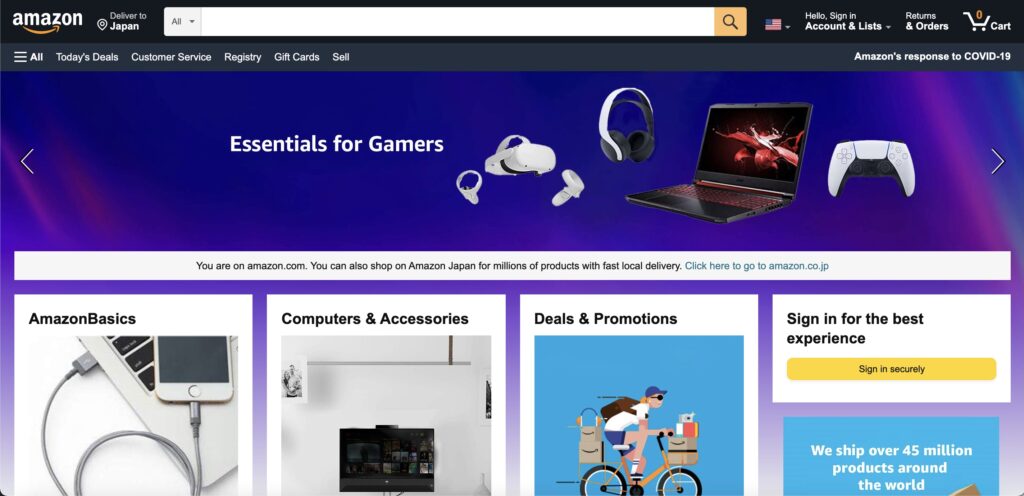
まずは翻訳したい海外サイトのウェブサイトをGoogle Chromeで開きます。
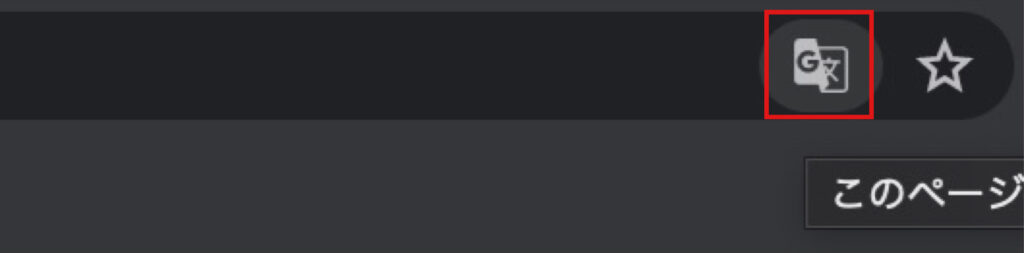
アドレスバーの右に翻訳マークがあるのでクリックします。

「日本語」が選択できるようになるので選択します。
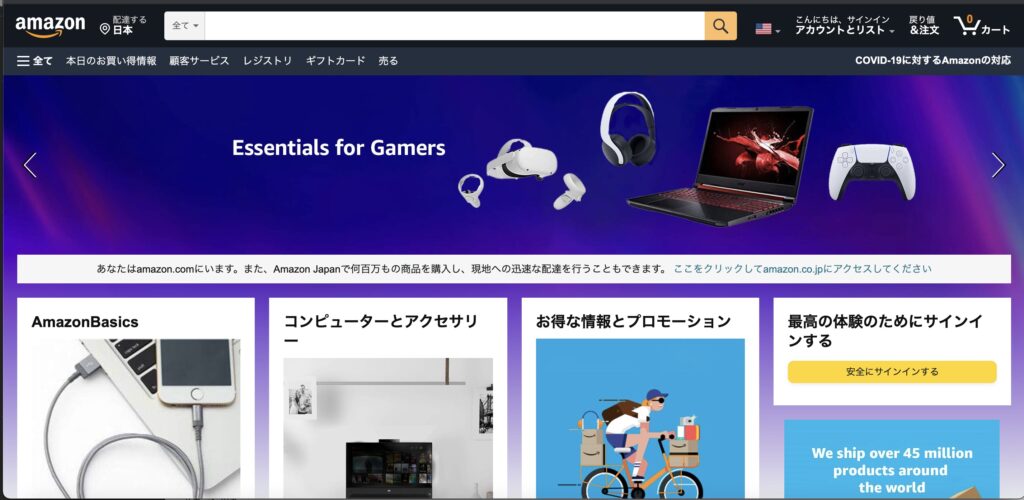
これだけで日本語に早変わり!
こんな簡単にページ内全部を日本語に翻訳してくれるので本当に便利です。
これでわからない英文をわざわざ自分で翻訳する手間も一切かかりません!
スマホやiPhoneでも簡単に利用可能!
まずはChromeのアプリを無料でインストールしましょう。
翻訳したい海外サイトをChromeアプリから開きます。
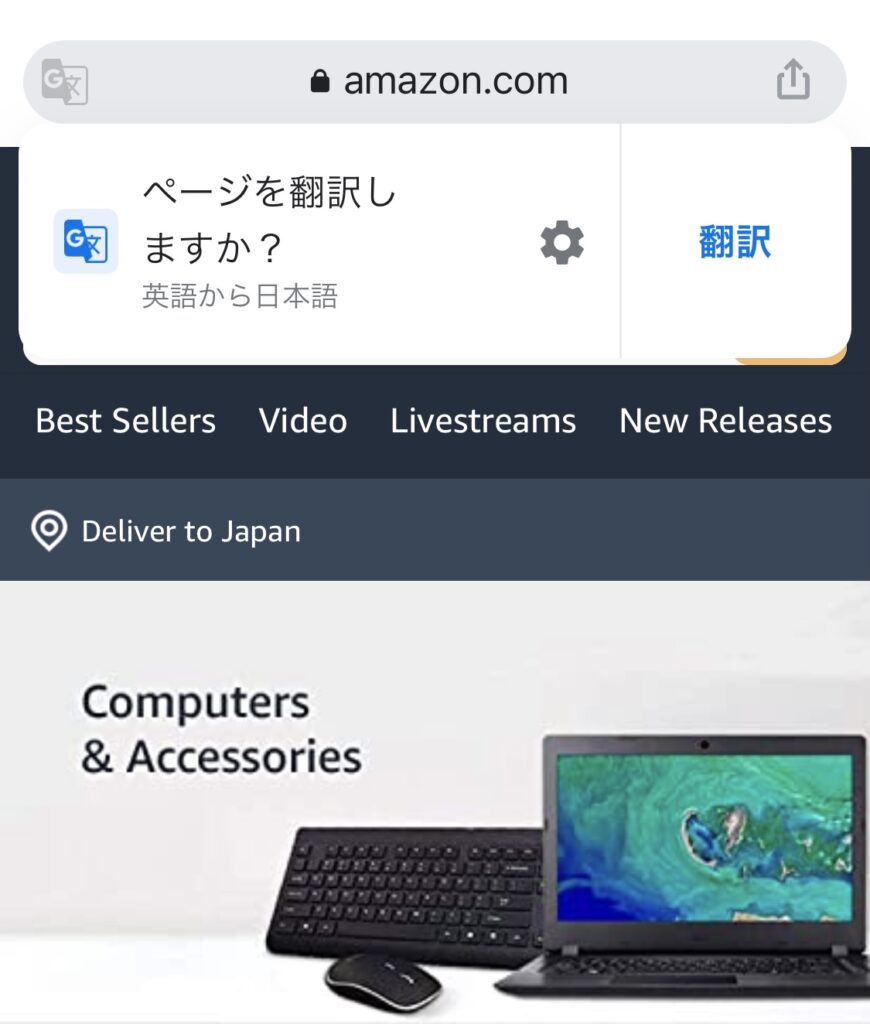
海外サイトを開くと画面上部に「ページを翻訳しますか?」と表示されるので「翻訳」をタップします。
これだけで日本語の翻訳が完了します。
※「翻訳」の画面が消えてしまった場合

アドレスバーの左にある翻訳マークをタップ
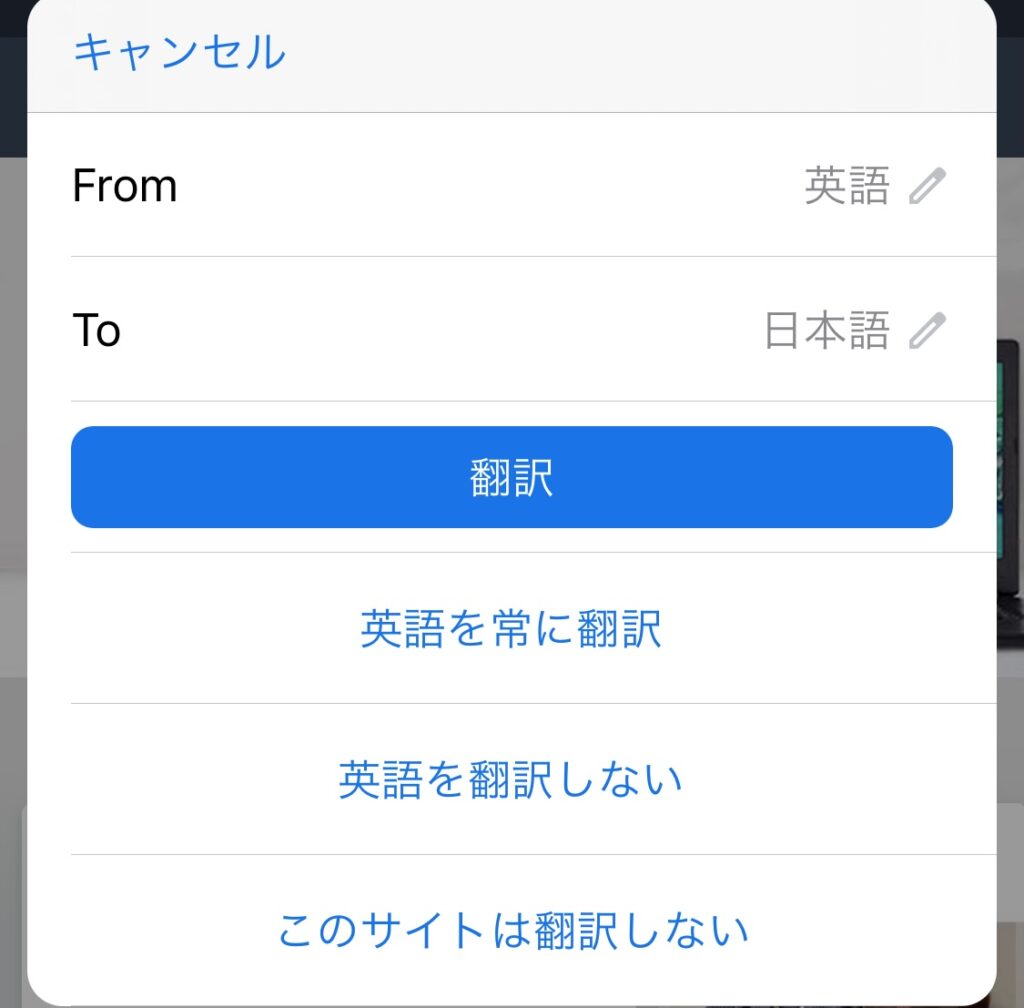
「翻訳」ボタンが表示されるのでタップ。
常に日本語に翻訳しておきたい場合は「英語を常に翻訳」をタップするだけ!
こんな簡単1秒で翻訳してくれるので本当に便利な機能です。
まとめ
いかがだったでしょうか。
今回は海外サイトの英語を自動で日本語に翻訳して表示する方法【Chrome】ということでご紹介させていただきました。
翻訳の精度は年々上がってきていますが、たまにどうしても不自然な日本語になってしまうこともあります。しかし内容を理解するには十分なレベルなので是非GoogleChromeを活用してみてください!
海外サイトを見たり海外通販をしたり本当に色々なところで幅が広がります!
最後まで読んでいただきありがとうございました。







